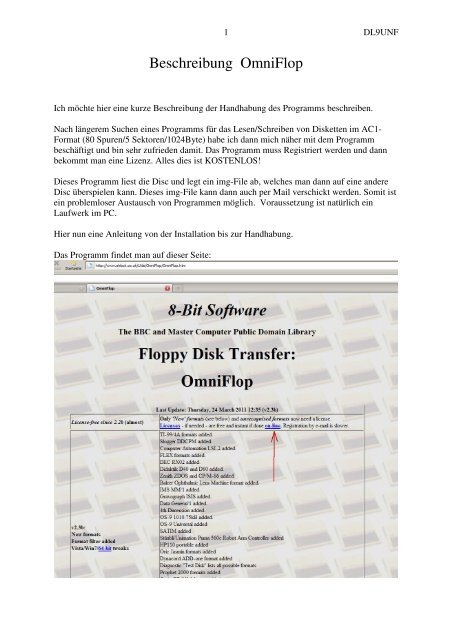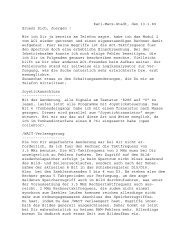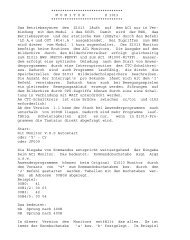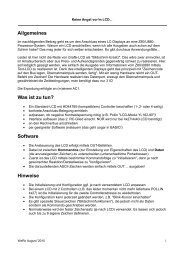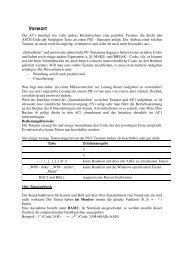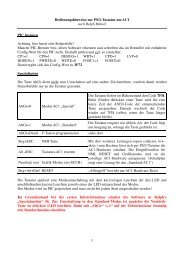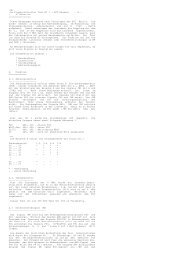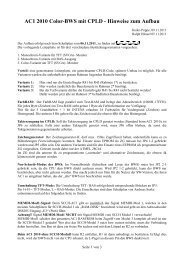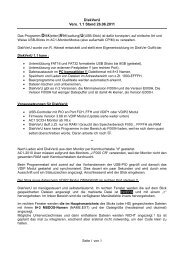Beschreibung OmniFlop - ac1-info.de
Beschreibung OmniFlop - ac1-info.de
Beschreibung OmniFlop - ac1-info.de
Sie wollen auch ein ePaper? Erhöhen Sie die Reichweite Ihrer Titel.
YUMPU macht aus Druck-PDFs automatisch weboptimierte ePaper, die Google liebt.
1 DL9UNF<br />
<strong>Beschreibung</strong> <strong>OmniFlop</strong><br />
Ich möchte hier eine kurze <strong>Beschreibung</strong> <strong>de</strong>r Handhabung <strong>de</strong>s Programms beschreiben.<br />
Nach längerem Suchen eines Programms für das Lesen/Schreiben von Disketten im AC1-<br />
Format (80 Spuren/5 Sektoren/1024Byte) habe ich dann mich näher mit <strong>de</strong>m Programm<br />
beschäftigt und bin sehr zufrie<strong>de</strong>n damit. Das Programm muss Registriert wer<strong>de</strong>n und dann<br />
bekommt man eine Lizenz. Alles dies ist KOSTENLOS!<br />
Dieses Programm liest die Disc und legt ein img-File ab, welches man dann auf eine an<strong>de</strong>re<br />
Disc überspielen kann. Dieses img-File kann dann auch per Mail verschickt wer<strong>de</strong>n. Somit ist<br />
ein problemloser Austausch von Programmen möglich. Voraussetzung ist natürlich ein<br />
Laufwerk im PC.<br />
Hier nun eine Anleitung von <strong>de</strong>r Installation bis zur Handhabung.<br />
Das Programm fin<strong>de</strong>t man auf dieser Seite:
2 DL9UNF<br />
Am schnellsten geht es, wenn man in Google <strong>OmniFlop</strong> eingibt. An erster Stelle wird dann<br />
<strong>de</strong>r Link zur Seite angezeigt.<br />
Fast ganz unten fin<strong>de</strong>t man dann <strong>de</strong>n Download:<br />
Bitte nicht die Version 2.3b la<strong>de</strong>n, da dort noch einige Fehler aufgetreten sind.<br />
Auf <strong>de</strong>m PC sollte man sich einen neuen Ordner „<strong>OmniFlop</strong>“ anlegen und die zip-Datei dort<br />
Hineinla<strong>de</strong>n. Das Programm entpacken und in <strong>de</strong>n gleichen Ordner die Files verschieben.<br />
Nun kann das Programm gestartet wer<strong>de</strong>n – <strong>OmniFlop</strong>.exe.<br />
In <strong>de</strong>m erscheinen<strong>de</strong>n Fenster<br />
Auf Next klicken. Keine „Testinstallation“ durchführen!<br />
Dann öffnet sich das nächste Fenster:
Das umkreiste Feld anklicken und auf Next.<br />
3 DL9UNF<br />
Nach <strong>de</strong>m Anklicken geht ein Fenster auf, wo man die benötigte Lizenz einstellen kann. Um<br />
es zu Vereinfachen ganz unten die letzte Zeile anklicken.<br />
Dann auf Finish und es geht ein Fenster auf, wo eine Registrierungsnummer steht. Diese bitte<br />
aufschreiben.
4 DL9UNF<br />
Nun auf <strong>de</strong>n Butten Register on-line klicken. Nicht wun<strong>de</strong>rn, dass kurz ein DOS-Fenster sich<br />
öffnet. Danach geht das Programm automatisch ins Internet und öffnet folgen<strong>de</strong> Seite:<br />
Hier alle Daten die mit „*“ gekennzeichnet sind ausfüllen – hier wird die<br />
Registrierungsnummer gebraucht. Bei PC z.B. XP eingeben – das reicht. Bei „Formats“ das<br />
Disc-Format eingeben – 2x 80 Spuren / 5 Sektoren / 1024Byte. Danach bekommt man einen<br />
Lizenzschlüssel für das Programm per E-Mail zugeschickt. Das kann bis zu 48 Std. dauern.
5 DL9UNF<br />
Bis <strong>de</strong>r Lizenzschlüssel da ist, können schon im System die Treiber zum Programm installiert<br />
wer<strong>de</strong>n. Dazu in die Systemsteuerung und dann in System gehen.
6 DL9UNF<br />
Dort auf Gerätemanager klicken. Im neuen Fenster erst <strong>de</strong>n Diskettenkontroller öffnen.<br />
Dann auf Treiber aktualisieren gehen. Im nächsten <strong>de</strong>n unteren Butten einstellen – keine<br />
automatische Installation.
dann auf weiter und es öffnet sich folgen<strong>de</strong>s Fenster.<br />
7 DL9UNF<br />
Hier ebenfalls <strong>de</strong>nn unteren Butten markieren und auf weiter. Im nächsten Fenster<br />
wird die kompatible Hardware angezeigt. Sollte <strong>de</strong>r OmniFDC nicht drin stehen, dann auf<br />
Datenträger klicken und dort im Fenster <strong>de</strong>n Ordner <strong>OmniFlop</strong> öffnen und auf durchsuchen<br />
klicken. Dann erscheint im neuen Fenster die inf.Datei. Diese anklicken – meist steht diese
8 DL9UNF<br />
bereits in <strong>de</strong>r untersten Zeile. Dann auf öffnen und im Hardware-Assistent auf weiter. Der<br />
Treiber wird installiert. Das Gleiche wird nun noch mit <strong>de</strong>m Diskettenlaufwerk durchgeführt.<br />
Damit ist alles für das Verwen<strong>de</strong>n von <strong>OmniFlop</strong> eingerichtet. Mit <strong>de</strong>m Laufwerk kann auch<br />
weiter normal unter Windows gearbeitet wer<strong>de</strong>n.<br />
.<br />
Wenn die Lizenz da ist, dann geht <strong>de</strong>r Start <strong>de</strong>s Programms von vorn los. Jetzt aber in <strong>de</strong>r<br />
Registration <strong>de</strong>n Lizenz-Key eingeben. Nun kann mit <strong>de</strong>m Programm gearbeitet wer<strong>de</strong>n.<br />
Um zu testen erst mal einen formatierte Disc einlegen o<strong>de</strong>r ein, wo schon Programme drauf<br />
sind. Dann das Programm starten. Dann wird nach <strong>de</strong>m Laufwerk gefragt:<br />
Haken in „Auto-<strong>de</strong><strong>de</strong>ct format“ setzen und auf Next gehen. Das Programm überprüft die<br />
Diskette im Laufwerk nach <strong>de</strong>r Formatierung – kann ein wenig dauern, also nicht ungeduldig<br />
wer<strong>de</strong>n. Wenn das Format gefun<strong>de</strong>n ist, dann öffnet sich folgen<strong>de</strong>s Fenster:
9 DL9UNF<br />
Hier wer<strong>de</strong>n verschie<strong>de</strong>ne Formate angeboten, die das Format auf <strong>de</strong>r Diskette<br />
lesen/schreiben kann. Ich habe alle getestet und habe das „Korg DSS-1“ gewählt, da es am<br />
Sichersten die Diskette gelesen/geschrieben hat. Nach <strong>de</strong>m betätigen von Next wird die <strong>de</strong>r<br />
Name <strong>de</strong>r Datei abgefragt. Das Format sollte man auf Standart lassen.<br />
Nach Finish wird das img-File abgespeichert.<br />
Nach <strong>de</strong>m Speichern springt das Programm wie<strong>de</strong>r an <strong>de</strong>n Anfang. Das Beschreiben <strong>de</strong>r<br />
Diskette erfolgt in <strong>de</strong>r gleichen Reichenfolge. Vorausgesetzt man hat am Anfang „Write<br />
Disc“ angeklickt. Auch das Formatieren ist damit möglich. Ebenfalls wie<strong>de</strong>r bei <strong>de</strong>r Abfrage<br />
auf „Korg….“ gehen.<br />
Die Diskette wird vom AC1 gelesen/geschrieben – auch nach <strong>de</strong>r Formatierung mit <strong>de</strong>m<br />
Programm.<br />
Nun ist es möglich die Programme unter <strong>de</strong>n Nutzern auszutauschen. Dabei immer beachten,<br />
dass eine unbeschriebene, formatierte Diskette verwen<strong>de</strong>t wird, da die kompletten 800kB auf<br />
die Diskette geschrieben wer<strong>de</strong>n.